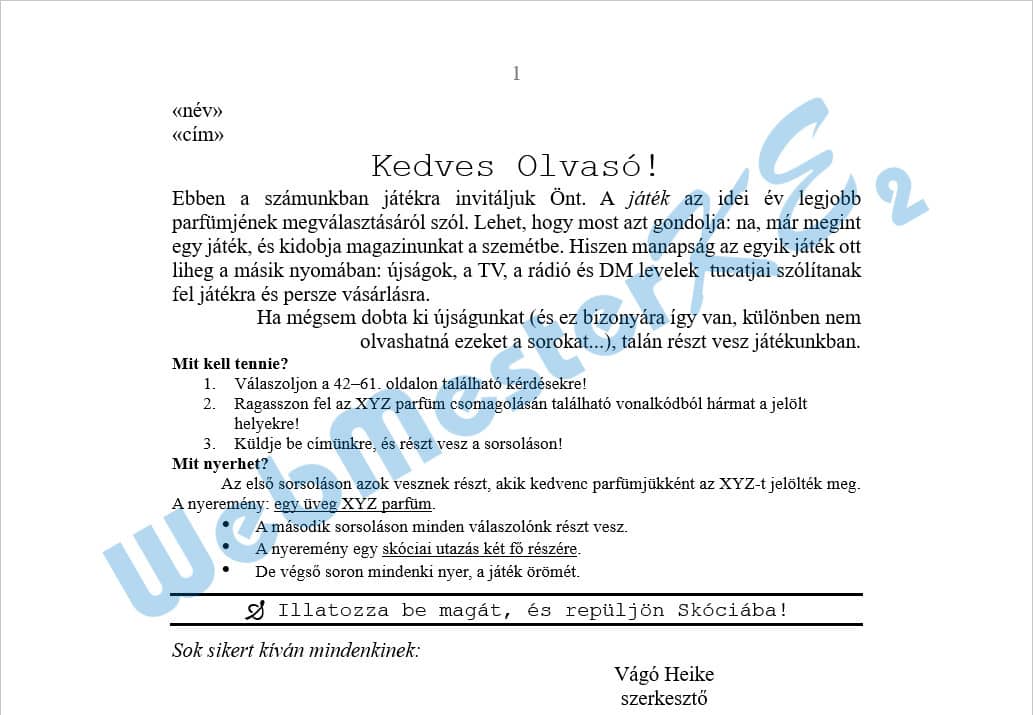Szövegszerkesztés
OpenOffice Writer
19. feladatsor
Gépeld be és formázd meg az alábbi szöveget!
Kapcsoljon be oldalszámozást!
A dokumentum bal és jobb margóját állítsd 3,5 cm-esre!
Mentsd el a formázott fájlt a megadott néven, majd nyomtasd ki a fájlt!
A megadott adatforrás felhasználásával készíts a dokumentumból körlevelet!
A levél elején szerepeljen a név és a cím!
Mentsd el a törzsdokumentumot a megadott néven!
Egyesítés után mentsd a leveleket a megadott néven!
Szöveg begépelése
¶: N; ↵: F + N; →: T

Oldalbeállítás
-Oldal lapfül: Margók - Balra: 3,50 cm; Jobbra: 3,50 cm
jelöld ki a teljes dokumentumot: C + a-
Betűkészlet lapfül: Betűkészlet: Times New Roman; Méret: 12
1 - 2. bekezdések a körlevél részei, később
3. bekezdés formázása
-
Igazítás lapfül: Beállítások: ◉ Középre igazított
-
Betűkészlet lapfül: Betűkészlet: Courier New; Méret: 20
4. bekezdés formázása
-
Igazítás lapfül: Beállítások: ◉ Sorkizárt
jelöld ki a „játék” szöveget-
Betűkészlet lapfül: Betűstílus: Dőlt
5. bekezdés formázása
-
Igazítás lapfül: Beállítások: ◉ Jobbra zárt
6 - 14. bekezdések formázása
jelöld ki a bekezdéseket-
Betűkészlet lapfül: Méret: 10
6. bekezdés formázása
-
Betűkészlet lapfül: Betűstílus: Félkövér
7 - 9. bekezdés formázása
-
Beállítások lapfül: Számozás: 1, 2, 3, ...; Utána: .; Karakterstílus: Számozásjelek
-
Behúzás és térköz lapfül: Sorköz: Másfeles; Behúzás - Szöveg előtt: 1,27 cm; Első sor: -0,64 cm
10. bekezdés formázása
-
Betűkészlet lapfül: Betűstílus: Félkövér
11. bekezdés formázása
-
Igazítás lapfül: Beállítások: ◉ Sorkizárt
Behúzás és térköz lapfül: Behúzás - Első sor: 1,00 cm
jelöld ki az „egy üveg XYZ parfüm” szövegetBehúzás és térköz lapfül: Behúzás - Első sor: 1,00 cm
-
Betűhatások lapfül: Aláhúzás: Szimpla
12 - 14. bekezdés formázása
-
Beállítások lapfül: Számozás: Felsorolás; Karakterstílus: Felsorolásjel; Karakter: ...
Különleges karakterek: Betűkészlet: Wingdings - válassz egy hasonló szimbólumot
-
Behúzás és térköz lapfül: Behúzás - Szöveg előtt: 1,70 cm; Speciális: Függő Mértéke: -0,70 cm
jelöld ki az „skóciai utazás két fő részére ” szöveget-
Betűhatások lapfül: Aláhúzás: Szimpla
15. bekezdés formázása
-
Igazítás lapfül: Beállítások: ◉ Középre igazított
Behúzás és térköz lapfül: Térköz - Bekezdés felett: 0,21 cm; Bekezdés alatt: 0,21 cm
-
Behúzás és térköz lapfül: Térköz - Bekezdés felett: 0,21 cm; Bekezdés alatt: 0,21 cm
Betűkészlet lapfül: Betűkészlet: Courier New
lépj a bekezdés elejére-
Különleges karakterek: Betűkészlet: Wingdings - keresd meg a megfelelő szimbólumot
-
Szegélyek lapfül: Szegély elrendezése: Egyéni; Vonal - Stílus: (Folytonos) 2,50 pt
jelöld be az alsó és a felső szegélyt
jelöld be az alsó és a felső szegélyt
16. bekezdés formázása
-
Betűkészlet lapfül: Betűstílus: Dőlt
17. bekezdés formázása
-
Tabulátorok lapfül: Pozíció: 10 cm; - Típus: ◉ Középre igazított; - (Kitöltő karakter: ◉ Nincs)
Oldalszámozás bekapcsolása
lépj a középső tabulátor pozícióra: T
- -
Dokumentum mentése
Mentés másként: őa Mentés másként ablakban a mentés helyének, fájl nevének megadása - Mentés
Dokumentum nyomtatása
-megadott nyomtató kiválasztása - Nyomtatás
1 - 2. bekezdés formázása - körlevél beállításai
1. Kiindulási dokumentum kiválasztása - ◉ Aktuális Dokumentum használata
2. Dokumentumtípus kiválasztása - ◉ Levél
3. Címblokk beszúrása - Címlista kiválasztása...
amennyiben már volt előzőleg címlista kiválasztva: Másik címlista kiválasztása...
visszatérünk a dokumentumhoz2. Dokumentumtípus kiválasztása - ◉ Levél
3. Címblokk beszúrása - Címlista kiválasztása...
amennyiben már volt előzőleg címlista kiválasztva: Másik címlista kiválasztása...
Címlista kiválasztása - válaszd ki a címlistát tartalmazó fájlt - Hozzáadás...
a Megnyitás ablakban keresd ki az adatforras.ods fájlt - Megnyitás - OK
6. Dokumentum szerkesztése - Dokumentum szerkesztése...a Megnyitás ablakban keresd ki az adatforras.ods fájlt - Megnyitás - OK
- -
Adatbázis lapfül: Típus - Körlevélmezők
Adatbázis kiválasztása - adatforrás - Munka1
1. bekezdésbe kattintva név mező kiválasztása, Beszúrás
2. bekezdésbe kattintva cím mező kiválasztása, Beszúrás
Bezárás
ismét a körlevéltündér beállításai
Adatbázis kiválasztása - adatforrás - Munka1
1. bekezdésbe kattintva név mező kiválasztása, Beszúrás
2. bekezdésbe kattintva cím mező kiválasztása, Beszúrás
Bezárás
8. Mentés, nyomtatás vagy küldés
◉ Kiindulási dokumentum mentése
- Kiindulási dokumentum mentése
◉ Körlevél-dokumentum mentése;
◉ Mentés egyetlen dokumentumként
- Dokumentumok mentése
a Mentés másként ablakban a fájl helyének, nevének megadása - Mentés
Befejezés◉ Körlevél-dokumentum mentése;
◉ Mentés egyetlen dokumentumként
- Dokumentumok mentése
a Mentés másként ablakban a fájl helyének, nevének megadása - Mentés
A kész dokumentum